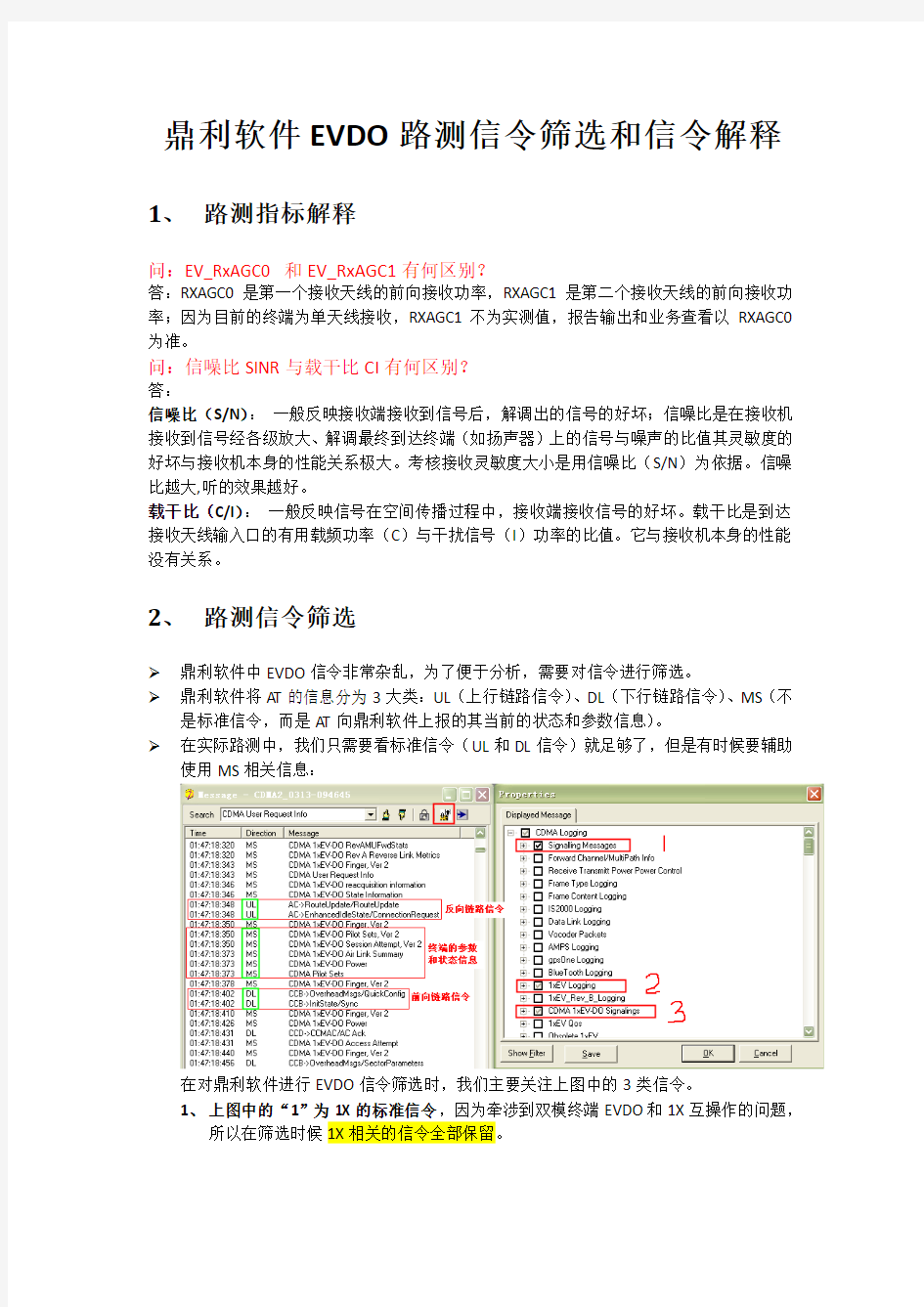

鼎利软件EVDO路测信令筛选和信令解释1、路测指标解释
问:EV_RxAGC0 和EV_RxAGC1有何区别?
答:RXAGC0是第一个接收天线的前向接收功率,RXAGC1是第二个接收天线的前向接收功率;因为目前的终端为单天线接收,RXAGC1不为实测值,报告输出和业务查看以RXAGC0为准。
问:信噪比SINR与载干比CI有何区别?
答:
信噪比(S/N):一般反映接收端接收到信号后,解调出的信号的好坏;信噪比是在接收机接收到信号经各级放大、解调最终到达终端(如扬声器)上的信号与噪声的比值其灵敏度的好坏与接收机本身的性能关系极大。考核接收灵敏度大小是用信噪比(S/N)为依据。信噪比越大,听的效果越好。
载干比(C/I):一般反映信号在空间传播过程中,接收端接收信号的好坏。载干比是到达接收天线输入口的有用载频功率(C)与干扰信号(I)功率的比值。它与接收机本身的性能没有关系。
2、路测信令筛选
鼎利软件中EVDO信令非常杂乱,为了便于分析,需要对信令进行筛选。
鼎利软件将AT的信息分为3大类:UL(上行链路信令)、DL(下行链路信令)、MS(不是标准信令,而是AT向鼎利软件上报的其当前的状态和参数信息)。
在实际路测中,我们只需要看标准信令(UL和DL信令)就足够了,但是有时候要辅助使用MS相关信息:
在对鼎利软件进行EVDO信令筛选时,我们主要关注上图中的3类信令。
1、上图中的“1”为1X的标准信令,因为牵涉到双模终端EVDO和1X互操作的问题,
所以在筛选时候1X相关的信令全部保留。
2、上图中的“2”为EVDO的“MS”信令(即:非空口标准信令,仅仅是记录MS当
前的参数和状态信息)。在筛选时我们要保留部分有用信息,主要包括:
:激活集中的导频每变化一次,就会
发一次,分析激活集中的导频和导频强度用。
:1)终端每进行一次连接尝试,就会发一次,分析接入情况(主要是接入失败)用。2)Page Msg主要是分析终端作被叫响应网络侧的寻呼时用。
:每一次连接释放MS都会记录一条。
主要用于分析掉话用。
:记录终端当前所在的扇区信息。
:每一次接入尝试就是一个接入探针,该消息可要可不要。
另外,为了让空闲态从信令上看更加明显,我们筛选的时候还可以加入:
这样当看到这条消息连续发送时,则表示目前AT处于空闲态。
3、上图中的“3”为标准的EVDO空口信令。
由于在进行路测分析中,我们只关心连接层的情况,不关心流层某些特殊业务的信令,也不关心流层某一个数据包收到(Stream/Ack)或者未收到(Stream/Nak)的确认,所以我们需要对DO空口信令进行严格的筛选。
如图,按照信令所走的信道不同,鼎利软件又把EVDO空口信令分为了5大类:
接入信道信令
反向业务信道信令
控制信道指示的信令
前向业务信道信令
控制信道广播信令
上述5大类信令中,前反向业务信道信令需要严格筛选,而其他的3种公共信道的信令则几乎可以全部保留,所以:
对于
这3类信令,我们只要勾选掉每一类信令的包头就可以了:
对于前反向业务信道的信令筛选:
由于前反向业务信道主要传输数据流(Stream)而,对于Stream,协议规定了4种类型的数据流。除了Stream0仍然作为信令应用之外,其它的流可以分配给具有不同QoS的需求的应用。下图是Release A版本中的应用子类型:
由于目前,我们不关心数据流(具体到每个数据包)的传输情况。所以在筛选的时候,除了Stream0保留以外,其他的Stream1~Stream3全部筛除掉:
同样把数据包头信息筛除
以Stream0为界限,把Stream1~Stream3的信令全部筛除。
前向也是一样,把数据包头信息筛除
同样以Stream0为界限,把Stream1~Stream3的信令全部筛除。
筛选好以后,我们可以对筛选进行保存:
筛选完成以后,鼎利软件中的信令如下:
上图就是筛选完成以后,鼎利软件中的信令。可以看到在业务状态下,主要能看到的消息是“CCB”,即控制信道广播消息。也就是DO的系统消息。这些消息非常重要,关于DO的系统消息,可以参考下面的PPT。
EVDO的系统消息.pp
t
3、附:鼎利路测中信令流程图即相关解释
3.1AN间休眠态切换前后流程
上图的相关补充说明:
1)对于上图中的位置更新,正常的位置更新流程如下:
但是由于AT完成AN间切换之后,目标AN已从源AN获得AT的PANID,所以不需要再向AT获取,直接进行位置指配即可。所以在实际的流程图中,我们只能看到下图的两条信令。
2)对于挂起模式相关的说明
AT在空闲态下,使用时隙方式监听CC信道,每隔5.12秒监听一次。但是每次连接释放完成之后,AT会在一定时间内保持持续监听模式,这种模式称为悬挂模式(Suspended Mode)。AT在保持悬挂模式期间,如果AN要寻呼AT,则不用寻呼,直接发送信道指配消息TCA,这样减小了寻呼过程(Page和Connection Request),所以称为快速连接。
3.2HRPD会话建立流程
正常的HRPD会话建立流程分为3步。UATI指配、建立临时的空口连接、参数协商:
3.3重协商流程
很多配置协商参数是小区级别的,即不同的小区有不同的参数,AT从一小区移动到另一小区时,新小区要求AT使用自己的配置协商参数,这样就会触发AN发起的重协商。
AT所处的服务小区,配置协商参数被动态修改,造成AT的参数与网络侧期望的参数不一致,也会触发AN发起的重协商。
AN间切换之后,目标AN从原侧取得AT的配置协商参数,如果参数和本AN不一致,会触发AN发起的重协商。
3.4呼叫迁移流程
3.5网络侧的部分流程
1)PPP连接建立的前半部分(建立A8/A9和A10/A11链路)
2)非正常呼叫释放(直接拔终端)
3)网络侧发起的呼叫激活流程
测试软件用法及测试步骤1.1 前台测试软件安装: 点击软件安装程序:Pilot Pioneer,显示如下: 点击“下一步”:
选择我同意,然后点击“下一步”: 在此,可以选择软件安装路径,在上图的窗口中选择右侧的“浏览”按钮即可浏览。然后点击“下一步”:
点击“下一步”: 点击“下一步”:
选择“安装”: 安装软件结束后,会自动弹出两个要安装的软件,分别为:“MSXML 4.0 SP2”和“WinPcap4.0.2”,这两个软件是每次安装Pilot Pioneer软件都要重新安装的。 完成以上的安装,前台测试软件Pilot Pioneer已经正常安装完毕,同时,软件安装包会自动安装软件机密锁的驱动。 软件安装成功之后,还需要一个软件权限文件“Pioneer.lcf”文件,这个文件一般在软件的
安装光盘中,或可以和软件机密锁一起得到。软件正常运行需要将“Pioneer.lcf”文件放到软件安装目录中。如果软件安装在默认目录中,路径如下: C:\Program Files\DingLi\Pilot Pioneer3.6.1.33 或见下图: 如果软件的权限文件“Pioneer.lcf”文件和软件加密锁配对正常,就可以打开软件进行下面的应用了。 后台分析软件的安装与前台软件相似。 1.2 前台测试软件主要窗口介绍: 1.2.1 Map 窗口 通过该窗口可以得到测试点的位置、信号质量(RX、TX、EcIo等)、基站、地理位置等信息。
注意:使用图中红框处按钮,可以选择地图显示的指标,便于路测中判断问题。 在Map中显示地图:按照2.2.11的说明导入地图数据以后,点击图中红色圆圈,选择想要显示的指标即可。 1.2.2 Graph 窗口 通过该窗口,可以图形化显示路测的各种指标。通过图中箭头指示可以手工打开该窗口。通过“Field”选项可以设定当前窗口显示哪些指标。 1.2.3 Serving/Neighbor信息 通过该窗口可以实时观察手机使用的导频信息。通过红框选项可以手工打开该窗口。
Pioneer Operating instructions(For Quanta P1)
目录 目录 (2) 1前台驱动安装 (3) 2软件安装 (5) 3设备连接.......................................................错误!未定义书签。 3.1驱动安装......................................................................................错误!未定义书签。 3.2设备配置......................................................................................错误!未定义书签。4业务测试.. (15) 4.1计划制定 (15) 4.2开始记录测试Log (17) 4.3业务测试控制 (18)
1前台驱动安装 启动PioneerDriversSetup安装程序后,依次执行如下操作: 第一步:启动安装程序后,点击“Next”进行安装过程,点击“Cancel”退出驱动安装; 然后点击“I Agree”后继续安装,“Back”返回到原始安装界面,“Cancel”退出安装 第二步:选择安装路径,点击“Browse”更改安装路径,点击“Install”开始安装,点击“Back”则返回上一级页面,点击“Cancel”则退出安装;
注意:此安装过程全程请关闭系统防火墙、三方防火墙、电脑卫士等工具,同时安装过程弹出的所有程序请默认安装。此过程会安装net组件、MOS驱动、加密狗驱动、MSXML、WinPcap等。 第三步:安装成功后,给出安装成功的提示信息,按“Finish”按钮。
江苏邮电建设工程有限公司第十分公司 Probe使用文档 华为产品 刘毅 2012-3-23
目录 1.1 概述 (3) 1.2 GENEX Probe 简介 (3) 1.3 GENEX Probe 软件安装 (3) 1.4 GENEX Probe 软件狗License升级 (3) 2.1 概述 (5) 2.2 软件主界面介绍 (5) 2.3 按键介绍 (5) 2.3.1 Project按键介绍 (5) 2.3.2 Logfile按键 (6) 2.3.3 Configuration按键 (7) 2.3.4 View按键 (7) 2.3.5 Test 按键 (8) 2.3.6 Help按键 (9) 3.1 概述 (10) 3.2 测试条件准备 (10) 3.2.1 明确测试任务 (10) 3.2.2 测试软件的检测 (10) 3.2.3 测试路线的选择 (10) 3.3 测试条件确认 (10) 3.4 测试操作 (10) 3.4.1 CPE测试操作流程 (11) 3.4.1.1 测试软件的准备 (11) 3.4.1.2 测试步骤 (11) 3.4.2 TUE测试操作流程 (19) 3.4.2.1 测试软件的准备 (19) 3.4.2.2 测试步骤 (20)
1.软件安装 1.1概述 本章将介绍如下内容 ●GENEX Probe 简介 ●GENEX Probe 软件安装 1.2GENEX Probe 简介 GENEX Probe是Huawei GENEX网规网优解决方案的重要组成部分,定位为路测前台软件,负责数据的采集、实时显示、记录,常与路测后处理软件GENEX Assistant配合使用; GENEX Probe的功能 根据用户自选上报周期实时显示空口参数、测量指标 地理化显示测量指标,直观展现网络质量 通过配置测试计划自动执行测试任务 记录测试数据,为分析网络性能或问题定位提供依据 测试数据回放,再现测试时刻场景 1.3GENEX Probe 软件安装 按如下步骤安装GENEX Probe: 进入Probe文件夹中的GENEX Shared,安装GENEX Shared, 双击“setup.exe”文件; 等待片刻,弹出“GENEX Shared – InstallShield Wizard”对话框。 按软件的提示,设定安装目录以及安装类型,进行软件安装。 安装完毕后,单击“Finish”钮。 安装Probe补丁,打开Probe V200R003C01SPC300文件夹,双 击打开steup.exe,然后默认操作(即点击下一步既可);打开 Probe V200R003C01SPH301_HardLicensePatch文件夹,双击打 开PatchInstaller.exe,出现对话框后,点击Install进行默认安 装既可; 安装Probe,打开GENEX Probe V200R003C02SPC300-Hard-dog_patch文件夹,双击“setup.exe”, 等待片刻,弹出“GENEX Apus – InstallShield Wizard”对话框。 按软件的提示,设定安装目录以及安装类型,进行软件安装。 安装完毕后,单击“Finish”钮。 1.4GENEX Probe 软件狗License升级 软件狗已过期:打开Probe软件,出现如图所示界面
一、概述 移动通信网络的运营效率和运营收益最终归结于网络质量与网络容量问题,这些所关注的领域。由于无线传播环境的变化以及频繁的扩容和升级的需要,TD-SCDMA问题直接体现在用户与运营商之间的接口上,这正是网络优化网络优化工作成为各运营商所极为关注的日常核心工作之一,网络优化人员迫切需要有一整套辅助工具来对网络进行测试、分析和诊断,从而定位或预测网络质量和容量问题,制订出网络优化方案或计划,在这个过程中,网络测试软件居于最重要的地位。 下面介绍一下鼎力前台路测软件的安装和测试方法: 1.准备好测试必备软件,并确认驱动已经安装成功。 2.打开鼎力测试软件,新建测试工程模板。 3.查看硬件设备的端口分配情况 打开“‘我的电脑’右键中的‘属性’‘硬件’分页‘设备管理’”展开“端口”项并对端口的分配情况进行查看。 4.新建测试模板,并保持整个工程。 5.为计算机连接硬件设备(测试设备,如:手机、G P S ) 根据测试需要为计算机连接硬件设备,如计算机没有足够数量的端口,可通过外部设备进行端口扩展。 6.硬件设备端口设置 单击“Configuration Device”进行设备端口设置。 7.为测试设备选择测试模板 双击导航栏“Device Devices测试设备”,打开该测试设备的模板选择页面。 8.导入MAP地图和基站信息表,并开始测试。
二、设备准备 需要准备的设备: 笔记本,大唐测试主手机,被叫手机,狗,GPS,车载UPS等,如果电脑端口不够,还需要准备USB HUB(测试手机具体数量,根据现场情况确定)。 三、驱动安装 1.鼎力软件安装 按默认安装(出现下面界面是选择安装文件夹)。软件安装完成后,在“开始->程序”中查看软件是否已经安装成功。 如果鼎力前台测试软件安装成功,然后进行手机驱动安装。 鼎力软件版本:PioneerSetup3.6.5.2 2.UE驱动安装 鼎力手机驱动安装程序如下: 执行安装程序,选择“VCOM Number”数目,点击“Install”按钮,安装驱动。此处选择的“VCOM Number”将为安装的VCOM数量。请注意,一定要安装足够多的VCOM端口(一般一个UE接入需要安装4个VCOM口)。网优全业务测试时一般我们这里选择端口15个。安装完成后,点击“Exit”退出。如果PC 提示重新启动,请按照说明,重新启动计算机。
常用通讯测试工具 鉴于很多MCGS用户和技术人员对通讯测试工具并不很熟悉,本文档将针对实际的测试情况,对串口、以太网通讯调试过程中所涉及到的常用的测试软件进行相关的讲解。 1. 串口测试工具: 串口调试工具:用来模拟上下位机收发数据的串口工具,占用串口资源。如:串口调试助手,串口精灵,Comm等。 串口监听工具:用来监听上下位机串口相关操作,并截获收发数据的串口工具。不占用串口资源。如:PortMon,ComSky等。 串口模拟工具:用来模拟物理串口的操作,其模拟生成的串口为成对出现,并可被大多数串口调试和监听软件正常识别,是串口测试的绝好工具。如:Visual Serial Port等。 下面将分别介绍串口调试助手、Comm、PortMon和Visual Serial Port的使用。
1.1. 串口调试助手: 为最常用的串口收发测试工具,其各区域说明及操作过程如下: 串口状态 打开/关闭串口 十六进制/ASCII 切换 串口数据 接收区 串口参数 设置区 串口数据 发送区 串口收发计数区 发送数据功能区 保存数据功能区 操作流程如下: ? 设置串口参数(之前先关闭串口)。 ? 设置接收字符类型(十六进制/ASCII 码) ? 设置保存数据的目录路径。 ? 打开串口。 ? 输入发送数据(类型应与接收相同)。 ? 手动或自动发送数据。 ? 点击“保存显示数据”保存接收数据区数据到文件RecXX.txt。 ? 关闭串口。 注:如果没有相应串口或串口被占用时,软件会弹出“没有发现此串口”的提示。
1.2. PortMon 串口监听工具: 用来监听上下位机串口相关操作,并截获收发数据的串口工具。不占用串口资源, 但在进行监听前,要保证相应串口不被占用,否则无法正常监听数据。 连接状态 菜单栏 工具栏 截获数据显示区 PortMon 设置及使用: 1). 确保要监听的串口未被占用。 如果串口被占用,请关闭相应串口的应用程序。比如:要监视MCGS 软件与串口1设备通讯,应该先关闭MCGS 软件。 说明:PortMon 虽不占用串口资源,但在使用前必须确保要监听的串口未被占用,否则无法进行监视。 2). 运行PortMon,并进行相应设置。 ? 连接设置: 在菜单栏选择“计算机(M)”->“连接本地(L)”。如果连接成功,则连接状态显示为“PortMon 于\\计算机名(本地)”。如下图:
鼎利软件使用指导书 鼎利软件下载地址:https://www.doczj.com/doc/389051240.html,/chinese/home.php 大唐驱动下载地址:https://www.doczj.com/doc/389051240.html,/chinese/home.php 大唐驱动软件安装: 一、卸载驱动 如果以前安装过USB2VCOM驱动,请插入手机,插上电脑,执行安装程序,点击“Uninstall”按钮,如下图所示,卸载掉USB2VCOM驱动。并重启电脑。 二、打包驱动安装 1 如果以前安装过USB2VCOM驱动,请按照以上说明,卸载驱动,并重新启动电 脑,拔除USB线。 2 执行安装程序,选择“VCOM Number”数目,点击“Install”按钮,安装驱动。此 处选择的“VCOM Number”将为安装的VCOM数量。请注意,一定要安装足够的 VCOM端口。 3 安装完成后,点击“Exit”退出。 4 如果PC提示重新启动,请按照说明,重新启动计算机。 5然后按照下面的提示进行操作: 1)、插上USB线,操作系统自动提示找到新硬件
2)、选择“否,暂时不”,并点击下一步; 3)、选择“自动安装软件(推荐)(I)”,并点击下一步; 4)、跳出下面提示框后,选择“仍然继续”;
5)、系统自动安装驱动,点击完成即完成驱动的安装。 5、点击完成即完成驱动的安装 1、正常使用过程中,可以打开状态栏的MUX UI,或者是通过开始菜单/所有程序/Datang Mobile/DTM8100 MuxUi来打开MUX UI程序,来查看端口状态,如下图所示。 前台测试软件Pilot Pinoneer软件使用:
将许可文件拷贝到相应安装目录中。如:D:\Program Files\DingLi\Pilot Pioneer3.6.1.20。 1、点击View-Language-Chinese,将语言改为中文。 2、点击文件-新建工程,新建一个工程文件。工程文件可以保存,下次使用时,直接打开工程文件即可。
1、兼容性测试 在大多数生产环境中,客户机工作站、网络连接和数据库服务器的具体硬件规格会有所不同。客户机工作站可能会安装不同的软件例如,应用程序、驱动程序等而且在任何时候,都可能运行许多不同的软件组合,从而占用不同的资源。 测试目的 配置说明操作系统系统软件外设应用软件结果 服务器Window2000(S) WindowXp Window2000(P) Window2003 用例编号TestCase_LinkWorks_WorkEvaluate 项目名称LinkWorks 模块名称WorkEvaluate模块 项目承担部门研发中心-质量管理部 用例作者 完成日期2005-5-27 本文档使用部门质量管理部 评审负责人 审核日期 批准日期 注:本文档由测试组提交,审核由测试组负责人签字,由项目负责人批准。历史版本: 版本/状态作者参与者起止日期备注 V1.1
1.1. 疲劳强度测试用例 强度测试也是性能测试是的一种,实施和执行此类测试的目的是找出因资源不足或资源争用而导致的错误。如果内存或磁盘空间不足,测试对象就可能会表现出一些在正常条件下并不明显的缺陷。而其他缺陷则可能由于争用共享资源(如数据库锁或网络带宽)而造成的。强度测试还可用于确定测试对象能够处理的最大工作量。 测试目的 测试说明 前提条件连续运行8小时,设置添加10用户并发 功能1 2小时 4小时 6小时 8小时 功能1 2小时 4小时 6小时 8小时 一、功能测试用例 此功能测试用例对测试对象的功能测试应侧重于所有可直接追踪到用例或业务功能和业务规则的测试需求。这种测试的目标是核实数据的接受、处理和检索是否正确,以及业务规则的实施是否恰当。主要测试技术方法为用户通过GUI(图形用户界面)与应用程序交互,对
世纪鼎利Pioneer连接平台VoLTE测试 操作说明 V 目录 1.VoLTE测试软件安装说明 1.1软件安装说明 对于一个未安装过世纪鼎利Pioneer测试软件的笔记本电脑,如要测试VoLTE,需要安装如下软件: 1.运行环境软件 《dotNetFx40_Client_x86_x64》 安装方式:双击一直下一步即可,提示已经存在的,则不用安装。 《vcredist_vs2013_x86》 安装方式:双击运行,一直下一步即可,安装完成后重启电脑。 《PioneerDriverSetup》 安装方式:双击运行,一直下一步即可。安装完成后插上加密狗,看狗指示灯是否常亮;。
2.测试软件 《》 安装方式:双击运行,一直下一步即可。安装目录可自行调整。 《PolqaLicenseFile》 安装方式:复制该权限文件到pioneer安装目录下的PESQ文件夹下,否则无法进行POLQA算分。 3.驱动软件 《PL2303_Prolific_DriverInstaller_v10518》 GPS驱动安装方式:双击运行,一直下一步即可 《驱动》 MOS盒安驱动安装方式:双击运行,一直下一步即可 《》 HTC手机驱动安装方式:在手机上HTC工具里面打开对应端口,插上电脑后,在设备管理器里面在端口上右键更新驱动,选择到该驱动进行安装。 说明1:运行环境软件安装一次即可,只要系统不重装或者恢复,永久生效。 说明2:测试软件则需要根据实际版本情况安装对应版本 1.2终端端口开启说明 1.端口打开方式: HTC工具HTC SSD Test tool打开,找到如下项并修改为表格要求值。 操作界面如下: a、打开HTC SSD Trail Tool工具 b、找到三个Control开头的选项 c、打开三个选项后点击Enable即切换为disable d、打开QXDM Logger选项点击Disable切换为Enable
第一部分QC 测试管理(管理员指南) 理解SiteAdministration 作为Quality Center管理员,需要创建和维护Quality Center项目、用户、服务器。Site Admistration包括以下内容: ?Site Projects 管理quality center工程。包括增加新的域和项目,查询项目数据,存储项目,项目重命名, 激活和挂起项目。 ?Site Users增加用户、定义用户属性、修改用户密码。 ?Licenses 监控所有正在使用的Quality Center licenses ,修改license关键字。 ?Servers 修改服务器信息,比如日志文件和邮件协议。 ?DB Servers 管理数据库服务器。增加新数据库服务器,编辑服务器的连接串,改变服务器默认管理员用 户名、密码,修改用户密码。 ?Site Configuration 修改Quality Center的配置参数。 ?Site Analysis监控连接到Quality Center用户 ?site connection:可以监控连接到qc服务器上的用户 一、管理员登录(创建项目,为项目添加用户,配置管理员) 1.启动应用程序或双击:或者:后台入口:http:// IP:port / sabin / 进入如下界面:用户名,密码:qcadmin
2.添加域,添加工程 添加域:WinXP 工程名称:记事本应用程序 3.添加人员 创建工程用户,为每个用户设定密码 设置用户所属工程
根据以上角色,对同组成员进行模拟分配。 4. 设置测试管理员 设置黄兴为项目管理员 二、管理项目中的用户 1. 启动前台管理平台 双击:或者:后台入口:http :// IP :port / qcbin / start_a.htm ,登录如下界面 点击Quality Center ,以黄兴登录,密码为888888,正确选择该用户所属项目,登录系统
软件易用性测试 考察评定软件的易学易用性,各个功能是否易于完成,软件界面是否友好等方面进行测试,这点在很多类型的管理类软件中是非常重要的。 通常对易用性有如下定义: 易见Easy to discover:单单凭观察,用户就应知道设备的状态,该设备供选择可以采取的行动。 易学Easy to learn:不通过帮助文件或通过简单的帮助文件,用户就能对一个陌生的产品有清晰的认识。 易用Easy to use:用户不翻阅手册就能使用软件。 对于易用性测试可遵循以下原则: 1、完成相同或相近功能的按钮用Frame 框起来,常用按钮要支持快捷方式。 2、完成同一功能或任务的元素放在集中位置,减少鼠标移动的距离。 3、按功能将界面划分局域块,用Frame 框起来,并要有功能说明或标题。 4、界面要支持键盘自动浏览按钮功能,即按Tab 键的自动切换功能。 5、界面上首先应输入的信息和重要信息的控件在Tab 顺序中应当靠前,位置也应放在窗口上较醒目的位置。 6、同一界面上的控件数最好不要超过10 个,多于10 个时可以考虑使用分页界面显示。 7、分页界面要支持在页面间的快捷切换,常用组合快捷键Ctrl+Tab 8、默认按钮要支持Enter 操作,即按Enter 后自动执行默认按钮对应操作。 9、可输入控件检测到非法输入后应给出说明信息并能自动获得焦点。 10、Tab 键的顺序与控件排列顺序要一直,目前流行总体从上到下,同时行间从左到右的方式。 11、复选框和选项框按选择几率的高底而先后排列。 12、复选框和选项框要有默认选项,并支持Tab 选择。 13、选项数相同时多用选项框而不用下拉列表框。
一、测试软件P ROBE使用 软件图标: 在维护电脑上启动Probe->设备添加及连接 在菜单【Configuration】->点击【Hardware Config】->选择【Manual Config】,进行硬件配置 Probe设备配置示意图1 点击下图中红圈标识的图标,添加设备: Probe设备配置示意图2
添加“MS”,选择相关设备,点击“Next”,在弹出的窗口中,UE IP设置为“127.0.0.1”,如需要修改UE测量上报的周期可点击“Filter”修改(一般情况下不需要修改),完毕后点击“OK”确定。 Probe设备配置示意图3-添加UE
添加GPS:Model选择默认的“NMEA”,点击“Next”,在弹出的对话框中,Model选择默认的“NMEA”,Baud rate选择默认的“4800”,COM port 根据实际占用的端口来选择。 Probe设备配置示意图4-添加GPS 配置完后点击连接,如下图所示: 连接成功后Probe上显示State为“Connected”,如下图所示:
硬件配置连接成功示例 导入工参 导入工参可在测试时更加方便的进行观察,以更好的辅助分析和定位问题。基站配置将在保存工程时被系统保存进工程文件,以便下次使用。基工参导入的操作步骤如下: 在菜单【Configuration】->点击【Engineering Parameters Manager】,如下图所示: Probe工参管理示例图 点击,打开基站信息表,System选择“LTE”->点击“Browse”选择一个基站信息文件,点击“Next”。
1前言 本文档仅作用于公司内部人员使用参考,主要概括的是开发组与测试组的工作流程及工作衔接内容,该文档由测试组人员内部制定,若有考虑不周之处请给出建议!编写此流程的主要目的是规范测试,提高开发组与测试组的工作效率,尽可能早地找到BUG,并保证得以修复。 2测试流程简介 2.1 测试工作总体流程 2.1.1测试计划用例设计 审 核 不 通 过
2.1.1.1 执行环境 1、项目立项后,项目组讨论项目实施过程后执行此流程; 2、前提是须有《项目技术规范说明书》,若客户未提供可从其它途径获取客户需求(如 以前项目文档,样机获取等); 3、与开发组的程序设计阶段同步,即开发设计项目实施时测试组同步进行测试设计,此 过程为测试执行做准备工作; 4、立项项目经理把技术规范说明书共享给开发、测试组开发组人员解析说明书 并设计代码、测试组根据说明书作出测试计划、测试用例此阶段完成(此过程中开发组和测试组进行功能规格沟通)。 2.1.1.2 执行细则 测试计划 测试负责人根据项目的需求,制定测试计划,明确目标与测试任务以及测试人员的安排。测试计划分复杂文档型和简单实用型,综合我司目前情况,比较适用后者即简单实用型,引用Microsoft Project来计划分配项目任务,把项目细分为各个阶段、阶段再细分为各个任务,任务精确到具体时间、负责人,测试计划的主要要素包括:项目名称、任务名称、工期、开始时间、完成时间、资源名称等,如下图。 测试用例 依据已引用的用例模板,进行用例设计,挖掘用户潜在需求并结合到用例设计,与需求接口人沟通获取更直观的用户要求; 若项目时间充足,测试用例可提供给开发人员,以便开发人员结合代码设计思路给出建议,使测试用例达到更高的可执行效果; 测试用例由测试组相应测试人员设计。
A VC-AGC常用测试工具使用说明 编制:余勇强 更新日期:2013年12月7日
目录 (1) 1、IEC104tester (3) 2、PMA商用软件 (10) 3、104SIM (15) 4、SOKIT (25) 5、SpuerCom (27) 6、ModSim32 (29) 7、mod_RSsim(版本:8.20.0.1) (33) 8、ModScan32 (37) 9、COMMIX (42) 10、WINSCT211 (42) 11、Modbus Poll (43) 12、Modbus Slave (46) 13、IEC101-103-104规约分析程序 (48) 14、TransFloat (49) 15、Beyond Compare 3 (49)
由于AVC_AGC调试中遇到的大多数问题都与通信有关,为了方便工程调试,尽可能减少一些不必要的麻烦,我把一些可以方便调试的工具梳理了一下,并把使用方法整理了一下,给大家做一个参考,具体请见正文。 1、IEC104tester IEC104tester是上海华东电科院出品的一个104规约测试工具,它可以模拟主站,也可以模拟子站;同时也可以模拟101规约的主站和子站,101规约和104规约类似。我现在把模拟104规约主站和子站的方法展示出来,以供大家参考。101规约以后会按需添加。 IEC104tester也有一定的局限性,模拟主站时,只能监视,不能手动模拟向下发送报文;模拟子站时也不能手动模拟向下发送报文,同时浮点型遥测数据只有一个固定值和随机变化两种情况可选,不能手动设定一个特定浮点数,但是标度化值和归一化值可以自由设定。 模拟104主站 ○1打开IEC104tester后选择工具栏上的“配置”—“基本特性配置”。 协议类型选择104规约,其中“传送原因(COT)”、“公共地址(ADDR)”和“信息体地址(IOA)”的字节长度需要和子站协商好,一般是“2、2、3”;对端IP地址和端口号也要和子站协商好并正确填写,端口号一般是2404。
世纪鼎利P i o n e e r连接移动平台进行V o L T E测试操 作说明 Prepared on 24 November 2020
世纪鼎利Pioneer连接平台VoLTE测试 操作说明 V 目录 1.VoLTE测试软件安装说明 1.1软件安装说明 对于一个未安装过世纪鼎利Pioneer测试软件的笔记本电脑,如要测试VoLTE,需要安装如下软件: 1.运行环境软件 《dotNetFx40_Client_x86_x64》 安装方式:双击一直下一步即可,提示已经存在的,则不用安装。 《vcredist_vs2013_x86》 安装方式:双击运行,一直下一步即可,安装完成后重启电脑。
《PioneerDriverSetup》 安装方式:双击运行,一直下一步即可。安装完成后插上加密狗,看狗指示灯是否常亮;。 2.测试软件 《》 安装方式:双击运行,一直下一步即可。安装目录可自行调整。 《PolqaLicenseFile》 安装方式:复制该权限文件到pioneer安装目录下的PESQ文件夹下,否则无法进行POLQA算分。 3.驱动软件 《PL2303_Prolific_DriverInstaller_v10518》 GPS驱动安装方式:双击运行,一直下一步即可 《驱动》 MOS盒安驱动安装方式:双击运行,一直下一步即可 《》 HTC手机驱动安装方式:在手机上HTC工具里面打开对应端口,插上电脑后,在设备管理器里面在端口上右键更新驱动,选择到该驱动进行安装。 说明1:运行环境软件安装一次即可,只要系统不重装或者恢复,永久生效。 说明2:测试软件则需要根据实际版本情况安装对应版本 1.2终端端口开启说明 1.端口打开方式: HTC工具HTC SSD Test tool打开,找到如下项并修改为表格要求值。
R.S.T 内存检测软件使用方法
作者: 阅读: 1177 时间: 2010-4-11 10:29:00 2010-
文章导读: 文章导读:闪动的一排测试数字代表内存 8 颗粒的测试情况。从左至右,0-7 代表第一区 域, 8-F 代表第二区域;0-7 代表第三区域,8-F 代表第四区域;……依次代表内存条的 8 颗 颗粒。⒈DDR8 位与 16 位的单面测法:
(R.S.T )UX 版 以下是内存测试软件的界面图:
0123456789ABCDEF0123456789ABCDEF 0123456789ABCDEF0123456789ABCDEF
1 2 3 4 5 6 7 8
如上图所示: 闪动的一排测试数字代表内存 8 颗粒的测试情况。
从左至右,0-7 代表第一区域,8-F 代表第二区域;0-7 代表第三区域,8-F 代表第四区 域;……依次代表内存条的 8 颗颗粒。 ⒈DDR8 位与 16 位的单面测法: ⑴. 0-7(1 )区域如果出现乱码,代表这根 DDR 内存条的第 1 颗粒已经损坏 ⑵. 8-F(2 )区域如果出现乱码,代表这根 DDR 内存条的第 2 颗粒已经损坏 ⑶. 0-7(3 )区域如果出现乱码,代表这根 DDR 内存条的第 3 颗粒已经损坏 ⑷. 8-F(4 )区域如果出现乱码,代表这根 DDR 内存条的第 4 颗粒已经损坏 ⑸. 0-7(5 )区域如果出现乱码,代表这根 DDR 内存条的第 5 颗粒已经损坏 ⑹. 8-F(6 )区域如果出现乱码,代表这根 DDR 内存条的第 6 颗粒已经损坏 ⑺. 0-7(7 )区域如果出现乱码,代表这根 DDR 内存条的第 7 颗粒已经损坏 ⑻. 8-F(8 )区域如果出现乱码,代表这根 DDR 内存条的第 8 颗粒已经损坏 寻修网 https://www.doczj.com/doc/389051240.html,/提示:DDR 的颗粒排列循序是 1-2-3-4-5-6-7-8 ⒉如果你是 128M 的双面 DDR 内存,如以上显示界面图: 1-16M ----------------------------------------------------------------------------------------------------------16-32M ------------------------------------------------------------------
------------------------------------32-48M ----------------------------------------------------------------------------------------------------------48-64M-----------------------------------------------------------------------------------------------------------从 1M 到 64M 的上面的 4 根虚线上出现乱码的话,说明这根内存的的第一面的颗粒有问 题(判断哪个颗粒的好坏按照以上的说明)
工具: 1.Loderruner测试工具是测试性能问题的,对于页面流测试不能展现,不直观,不能使用 2.QuickTest Professional 页面操作复杂,使用测试时失败率很高,对于平台的一些事件无 法获取,有弹出页面整个测试会报错,对于现在的需求页面流来说实施成本太大 3.对于Tellurium与Selenium使用中发现功能很好基本可以实现其他页面流测试的所有功 能还能结合jqury等js框架操作控件,但是在抓脚本时需要用火狐浏览器的插件,对于平台应用来说限制较多,这个工具可以通过录脚本获得页面上的控件及控件的各种事件,Tellurium比Selenium更进步,只要页面上控件的位置id不变修改脚本比较简单不依赖控件的类型,对脚本维护量不大,不过前期录脚本的过程成本太高,实现不现实,暂不使用此工具,此工具对于研发人员来说进行自己的页面流测试比较适合 4.OracleA TS (Oracle Application T esting Suite )这个工具提供者赵飞,是参加Oracle大会 时发现的页面自动化测试工具。现在OATS在性能测试中支持录制/回放的只有, 1. HTTP 的脚本录制和压力测试 2. 基于HTTP协议的Web Service的脚本录制和压力测试 3. 基于EBS Forms的脚本录制和压力测试 我现在见到的性能测试场景和脚本都是以模拟真实用户动作为基础的, 所以很少有需求是要求测试底层协议的性能(Web Service除外). 即使是要求测试底层协议的性能, 一般也都是开发人员自己找个JMeter之类的免费工具就可以完成了. 我了解的购买商业压力测试工具/服务的公司一般都是电子商务、银行、电信等对Web服务质量要求比较高的行业。而这些行业提供服务一般都是基于互联网网站,所以现在还没有专门针对SOA架构提供性能测试。 但是OATS能做到的是, 在通过网页给应用程序(也许是多个处于不同服务器上的服务)施加压力时,实时监控每个服务器上的CPU/内存/响应时间等,也许能达到你想要的效果。 此工具录制回放较简单,是开发人员常用的eclipse风格(弱弱发现在这个测试工具是基于eclipse 的),操作简单,需要注意,发现问题: A.菜单必须是树状菜单,因为只有树状菜单才能有单击的事件 B.现在对于弹出窗口大小控制有问题,待查 C.测试时速度慢,正在测试是不是可以把错误日志详细 D.参照选择时要通过‘确定返回’按钮才能选中参照中的第一个值(在弹出页面中选中表格事件会造成错误) E.Ie必须选择非多页签显示的,如图:
软件测试工具说明 一、思维导图 开源测试管理工具:Bugfree、Bugzilla、TestLink、mantis 开源功能自动化测试工具:Watir、Selenium、MaxQ、WebInject 开源性能自动化测试工具:Jmeter、OpenSTA、DBMonster、TPTEST、Web Application Load Simulator [TestDirector]:企业级测试管理工具,也是业界第一个基于Web的
测试管理系统。 [Quality Center]:基于Web的测试管理工具,可以组织和管理应用程序测试流程的所有阶段,包括指定测试需求、计划测试、执行测试和跟踪缺陷。 [QuickTest Professional]:用于创建功能和回归测试。[LoadRunner]:预测系统行为和性能的负载测试工具。 [其他工具与自动化测试框架]:Rational Functional Tester、Borland Silk系列工具、WinRunner、Robot等。 国内免费软件测试工具有:AutoRunner和TestCenter。 主流软件测试工具介绍 测试工具一般可分为白盒测试工具、黑盒测试工具、性能测试工具,另外还有用于测试管理(测试流程管理、缺陷跟踪管理、测试用例管理)的工具,这些产品主要是MercuryInteractive(MI)、Segue、IBM Rational、 Compuware和Empirix等公司的产品,而MI公司的产品占了主流。 1、白盒测试工具 白盒测试工具一般是针对代码进行测试,测试中发现的缺陷可以定位到代码级,根据测试工具原理的不同,又可以分为静态测试工具和动态测试工具。 (1)静态测试工具:直接对代码进行分析,不需要运行代码,也不需要对代码编译链接,生成可执行文件。静态测试工具一般是对代码进行语法扫描,找出不符合编码规范的地方,根据某种质量模型
测试软件使用手册 版本:v1.0
目录 1.运行环境规定 (3) 1.1硬件配置 (3) 1.2系统环境 (3) 2.任务概述 (3) 3.功能划分 (3) 4.功能描述 (4) 4.1主界面 (4) 4.2电表档案 (5) 4.3方案管理 (5) 4.4规约测试 (6) 4.5测试数据查询 (8) 4.6通信参数 (10) 4.7通信过程监测 (11) 4.8关于 (12)
1.运行环境规定 1.1硬件配置 CPU:2.0GHz及以上(推荐) 内存:256MB及以上 1.2系统环境 Windows2000 Professional及以上. Excel2000及以上. 2.任务概述 本软件提供: 表计档案维护 支持07版645规约 可灵活制定规约测试方案 通过485或远红外方式与表计通讯,测试表计是否符合07版645规约 可保存测试数据供以后查询 可记录通讯过程中的所有原始报文 3.功能划分 系统各大功能模块按如下结构划分: ●表计档案维护 ●通讯参数 ●密码等级 ●测试方案管理 ●规约测试 ●数据查询 ●通讯过程监测 ●关于
4.功能描述 4.1主界面 4.1.1菜单栏 1.表计管理 包含子菜单:电表档案,退出 2.规约测试 包含子菜单:方案管理,规约测试,测试数据查询 3.系统参数 包含子菜单:通信参数,通信过程监测 4.帮助 包含子菜单:关于 4.1.2快捷键栏
电表档案,通信参数,密码管理,方案管理,规约测试,测试数据查询,通信过程监测, 退出 4.2 电表档案 点击菜单“表计管理”->“电表档案”,或点击快捷键“电表档案”可打开电表档案窗口,界面如下: 4.2.1说明 用来管理电表信息,如表号,表地址,出厂编号,条形码,表型,生产厂家,生产日期和串口号的数据.以方便选择所要测试的表计. 可直接对数据进行修改,点击下方的”增加”,”删除”按钮可增加/删除数据,需要注意的是,表号,表地址,串口号为必填字段,数据维护完毕后点击”保存”按钮. 4.3方案管理 点击菜单“规约测试”->“测试方案”,或点击快捷键“测试方案管理”可打开测试方案维护窗口,界面如下:
1、安装 Q:为何安装好Pioneer/Navigator无法打开程序? A: 1、为测试方便,贵方购买的狗分为前台狗(Pioneer)、后台狗(Navigator),必须使用和软件匹配的狗才能打开软件; 2、在安装完程序后,必须把随安装光盘的License文件(也分前后台,分别为Pioneer.lcf和Navigator.lcf)复制到Pioneer、Navigator的安装目录下完成以上两项工作后,Pioneer/Navigator可以正常打开。 Q:为何不停提示安装新的硬件驱动? A: 当硬件和电脑的连接端口改变后,系统一般都会提示要重新安装硬件,此时,一般选自动安装,就会把硬件顺利完毕。对于凯明手机而言,由于每个手机都有2个端口(port0和port1),一般都要重新安装4次才能把手机安装完毕。 3) 2、配置 Q:如何连接测试手机和GPS? A: 1、在软件导航栏的device分栏,双击device 2、在弹出的窗口中,点击System port info分页,在ports项里查看设备对应的端口情况,对于凯明手机,请记录port0和port1对应的端口,GPS安装后对应设备的端口也请记录
3、点击test device configure分页,进行设备配置 1)对于GPS,已经有默认的device type,此时在device model里点击下拉箭头,选择NMEA0183,在device port 里点击下拉箭头,选择在System port info看到的GPS 安装后对应设备的端口 2)点击test device configure分页中的Append按钮,在device type里选择handset,在device model里TD-SCDMA下选择commitV2ms,在device port 里点击下拉箭头,选择在System port info看到的port0对应的端口号,在AT port里选择在System port info看到的port1对应的端口号 3)若有Scanner,如海高,请首先把自己电脑的IP地址设为192.168.2.105,再点击test device configure分页中的Append按钮,在device type里选择Scanner,在device model里TD-SCDMA下选择HaiGaoTD2010,在device port 里点击下拉箭头,选择一没被占用的COM口 设备配完后点击OK,完成设备配置,device分栏显示见下图:
走近强大的CHARIOT 运行平台:Windows 2000/XP/2003 硬件要求:CPU为PⅢ以上,内存在128MB以上 软件优点:通过简单的配置就可以图形化地显示两台计算机之间的网络连接速度。 这是一款目前世界上唯一被广泛认可的应用层IP网络及网络设备的测试软件,它可提供端到端、多操作系统、多协议测试、多应用模拟测试,应用范围包括有线网、无线网、广域网及各种网络设备。可以进行网络故障定位、用户投诉分析、系统评估、网络优化等,能从用户角度测试网络或网络参数(吞吐量、反应时间、延时、抖动、丢包等)。 CHARIOT和一般的网管系统以及一些在线监测系统有本质上的不同。网管系统及在线监测系统采取被动式监视,而CHARIOT采用主动式监视及测量;网管系统及在线监测系统提供定性的测量,而CHARIOT采取定量的测量。 CHARIOT产生并模拟真实的流量,采用End to End的方法测试网络设备或网络系统在真实环境中的性能。能够广泛应用在交换机、路由器建立的有线网络以及无线网络,甚至是VOIP等高新技术中,测量这些网络各个方面的功能和性能。 这款软件的基本组成包括CHARIOT控制台和Endpoint。CHARIOT控制台主要负责监视和统计工作,Endpoint负责流量测试工作,实际操作时Endpoint执行CHARIOT控制台发布的脚本命令,从而完成需要的测试(具体的工作流程图见图1)。 图1 下载地址:https://www.doczj.com/doc/389051240.html,/chariot.rar
小试牛刀测带宽 你想知道自己所使用的网络的带宽吗?你想了解你的网络带宽有多大的损耗吗?今天,我们通过几个实例让大家用好CHARIOT,测出自己想知道的。只有经过测量得出的网络带宽才是我们平日所享用的实际带宽,千万不能盲目相信网络服务提供商所承诺的带宽,也不能轻易赞同JS对网络产品的夸夸其谈。 实例1:测量网络中任意两个节点间的带宽 任务描述:局域网中经常有人反映网络速度缓慢,那么怎样确定网络中两台计算机的连接速度呢?使用SNIFFER只能抓包不能给出实际带宽,这时候就需要CHARIOT来帮忙了。假设我们要测量网络中A计算机10.91.30.45与B计算机10.91.30.42之间的实际带宽。 针对问题:局域网中的用户经常感到互访速度缓慢,此时我们可使用CHARIOT来查看网络连接情况。 第一步:首先在A、B计算机上运行CHARIOT的客户端软件Endpoint。运行endpoint.exe 后,任务管理器中多了一个名为endpoint的进程。 第二步:被测量的机器已经准备好了,这时需要运行控制端CHARIOT,我们可以选择网络中的其他计算机,也可以在A或B计算机上直接运行CHARIOT(图2)。 图2 第三步:在主界面中点击“New”按钮,接着点击“ADD PAIR”。 第四步:在“Add an Endpoint Pair”窗口中输入Pair名称,然后在Endpoint1处输入A计算